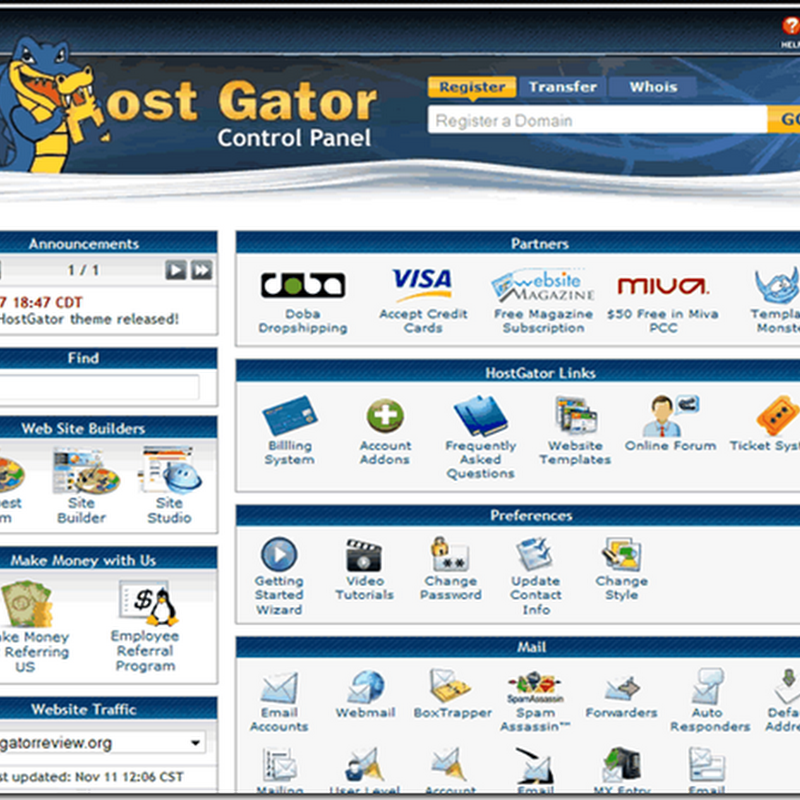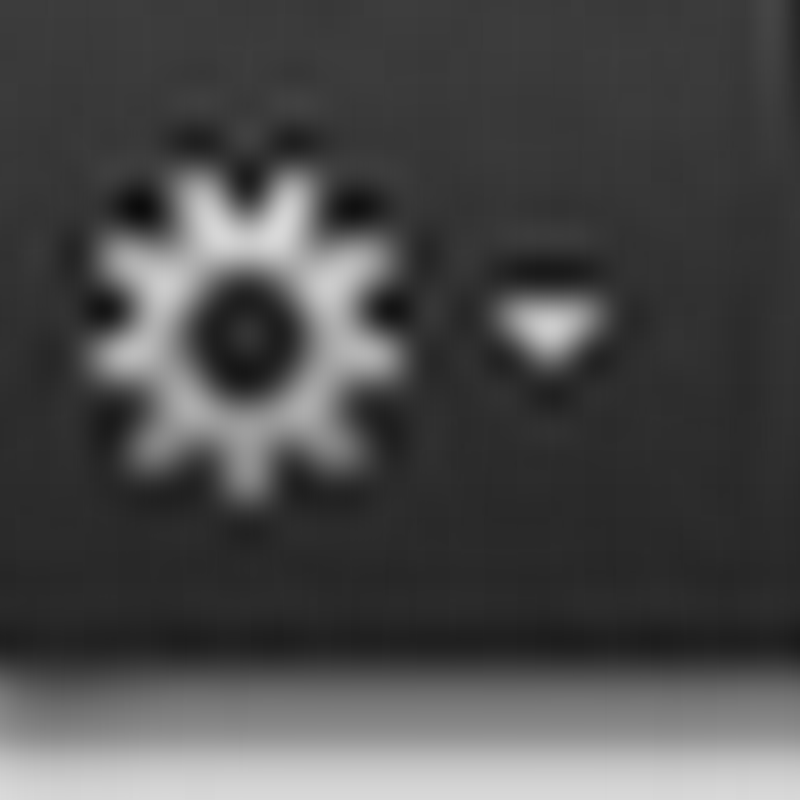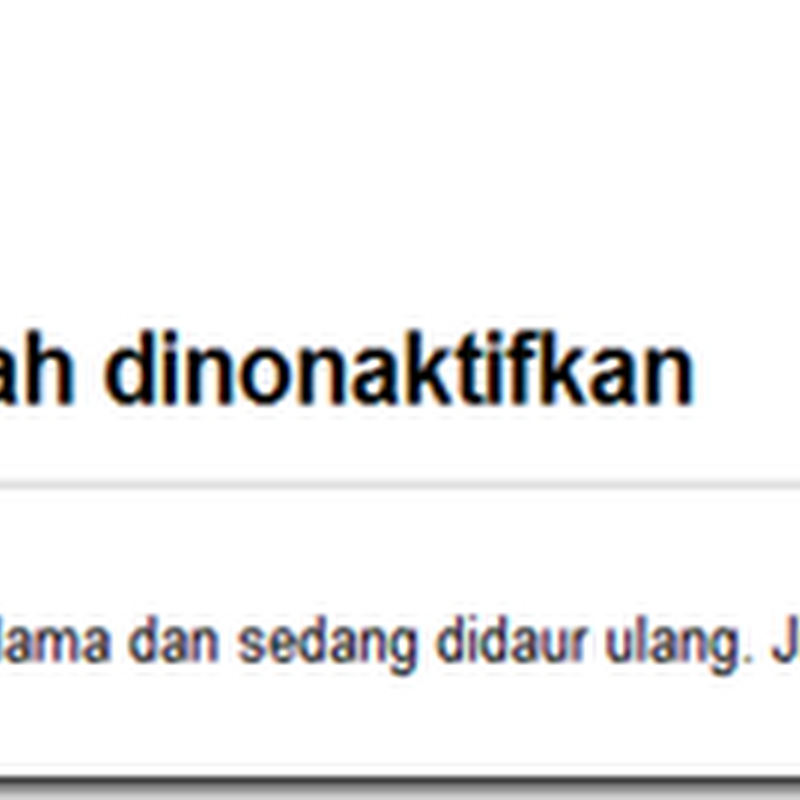Keyboard Computer menyimpan rahasia yang tidak diketahui para user computer maupun
internet,
blogger (admin
blog) atau webmaster terkait penggunaan kombinasi
tombol keyboard dalam menjalankan
perintah shortcut. Mereka hanya tahu shortcut paling dasar. Seperti
Ctrl-P untuk print, memperbesar tampilan secara cepat, menutup
browser et cetera.
Shortcut keyboard computer - arsip website design
Berikut ini Shorcut Keyboard terlengkap. Semua ditawarkan melalui papan Keyboard. Anda hanya perlu menekan jari saja.
Menambah/menyimpan Bookmark
Saat browsing anda dapat dengan mudah menyimpan sebuah webpage (halaman web) sebagai bookmark hanya dengan memencet tombol berikut ini.
PC : Ctrl + D
Mac : Command/tombol Apple (lihat sebelah kanan) + D
Hapus Selamanya
Untuk menghapus file atau folder secara prosedur akan file akan tetap tersimpan di Recycle Bin, tidak seketika terhapus. Namun jika Anda yakin ingin menghapus sebuah file atau folder selamanya (dan tidak mau membuang terlebih dahulu ke recycle bin) -----> tekanlah tombol dibawah ini.
PC: Shift + Delete
Menutup Browser
Atasan anda berjalan mendekati meja kerja Anda ketika asyik membaca sebuah halaman blog dan Anda ingin menutup-nutupi tindakan Anda, tutuplah browser anda dengan cepat ,dengan shortcut berikut ini.
PC: Alt + F4
Mac: Ctrl + Q
Tunjukkan Desktop (tampilan depan/utama komputer)
Jika anda lagi membuka banyak program dan anda ingin segera ke tampilan halaman depan komputer (tanpa harus meng-minimize satu per satu program Anda) -----> tekanlah tombol berikut ini.
PC : tombol Window (lihat sebelah kanan) +D
Mac : F11
Mencari file atau folder yang ada di komputer
Lupa dimana menyimpan file atau folder anda ketika ingin mencari file tersebut. Shortcut di bawah ini akan membantu pencarian Anda.
PC : tombol Window + F
Mac : Command + F
Mengubah ukuran tampilan (zoom)
Baik ketika anda sedang bekerja di halaman Web atau di sebuah program untuk mengetik, Ubahlah ukuran tampilan anda dengan tombol berikut ini.
PC : Ctrl + gulir tombol roda mouse anda
Mac : Command + tanda plus ; Command + tanda minus
Membuka tab browser yang baru saja ditutup
Pernahkah anda tidak sengaja menutup tab browser yang sedang anda lihat dan anda butuh waktu lama untuk mencari kembali halaman web yang anda tutup tersebut? Shortcut di bawah ini akan membantu anda membuka kembali halaman web yang ditutup tersebut hanya dalam waktu sekejap.
PC : Ctrl + Shift + T
Mac : Command +Z
Pindah-pindah diantara semua program yang sedang dibuka
Mengatur semua program yang sedang dibuka secara bersamaan akan membuat kita bingung. Permudahlah untuk pindah-pindah diantara semua program anda dengan trik cepat ini.
PC : Alt + Tab
Mac : Command + Tab
Mengambil foto dari tampilan layar
Ambilah sebuah foto dari tampilan layar komputer anda,biasanya ini digunakan untuk halaman-halaman web, kamu bisa dengan mudah meng-copy atau meng-paste nya.
PC : Print Screen ( kemudian paste dengan menekan [Ctrol+V] di sebuah halaman word document)
Mac : Command +Shift +3
Refresh sebuah halaman web
Anda menunggu email atau berita terbaru untuk ditampilkan di halaman web, cobalah meng-refresh halaman dengan mudah menggunakan tombol dibawah ini.
PC: F5, atau Ctrl + R
Mac: Command+ R
Kembali ke halaman sebelumnya di browser
Anda bisa dengan cepat melihat kembali halaman web yang Anda buka sebelumnya.
PC : Alt + ←
Mac : Command + [
Memperbaiki Ejaaan Kata
Tidak boleh ada kesalahan : ejaan yang sempurna dan kata yang tepat hanya kurang satu huruf saja.
PC atau Mac : F7
Menambahkan “http://www” kedalam address bar
Cara tercepat menuju alamat online Anda adalah dengan mengetik nama alamat yang akan dituju seperti ketik “Google,” kemudian tekan tombol-tombol berikut ini untuk menambahkan “http://www” ke awalnya dan “.com “ ke bagian belakangnya.
PC : Ctrl + Enter
Mac : Command+ Enter
Memilih Address Bar
Ketika anda ingin segera mengetik sebuah alamat URL yang baru di browser anda, shortcut di bawah ini akan memudahkan anda meng-highlight address bar untuk anda, jadi anda bisa memulai mengetik alamatnya tanpa harus mengerakkan mouse anda terlebih dahulu.
PC : Ctrl + L, atau F6
Mac: Command + L
Tampilkan Windows start menu
Hanya dengan menekan tombol ini Anda dengan mudah dapat melihat tampilan pilihan Start menu.
PC : tombol Window, atau Ctrl + Esc
Shortcut tambahan : memperkaya penggunaan keyboard
Berikut ini 100+ Shortcut Keyboard untuk kenyamanan penggunanaan Computer :
CTRL + C (Copy)
CTRL+X (Cut) CTRL + X (Cut)
CTRL+V (Paste) CTRL + V (Paste)
CTRL+Z (Undo) CTRL + Z (Undo)
DELETE (Hapus)
SHIFT+DELETE (Menghapus item yang dipilih secara permanen tanpa menempatkan item dalam Recycle Bin)
CTRL sambil menyeret (men-drag) sebuah item (Menyalin item yang dipilih)
CTRL + SHIFT sambil menyeret item (Buat cara pintas ke item yang dipilih)
Tombol F2 (Ubah nama item yang dipilih)
CTRL + RIGHT ARROW (Memindahkan titik penyisipan (kursor) ke awal kata berikutnya)
CTRL + LEFT ARROW (Memindahkan titik penyisipan (kursor) ke awal kata sebelumnya)
CTRL + DOWN ARROW (Memindahkan titik penyisipan (kursor) ke awal paragraf berikutnya)
CTRL + UP ARROW (Memindahkan titik penyisipan (kursor) ke awal paragraf sebelumnya)
CTRL + SHIFT dengan salah satu ARROW KEY (Sorot blok teks)
SHIFT dengan salah satu ARROW KEY (Pilih lebih dari satu item dalam sebuah jendela atau pada desktop, atau pilih teks dalam dokumen)
CTRL + A (Pilih semua)
Tombol F3 (Mencari sebuah file atau folder)
ALT + ENTER (Melihat properti untuk item yang dipilih)
ALT + F4 (Menutup item aktif, atau keluar dari program aktif)
ALT + ENTER (Menampilkan properti dari objek yang dipilih)
ALT + SPACEBAR (Buka menu shortcut untuk jendela aktif)
CTRL + F4 (Menutup dokumen aktif dalam program-program yang memungkinkan Anda untuk memiliki beberapa dokumen yang terbuka secara bersamaan)
ALT + TAB (Beralih antara item yang terbuka)
ALT + ESC (Cycle melalui item dalam urutan yang mereka telah dibuka)
Tombol F6 (Siklus melalui elemen-elemen layar dalam jendela atau pada desktop)
Tombol F4 (Menampilkan Address bar list di My Computer atau Windows Explorer)
SHIFT + F10 (Menampilkan menu shortcut untuk item yang dipilih)
ALT + SPACEBAR (Tampilan menu Sistem untuk jendela aktif)
CTRL + ESC (Menampilkan menu Start)
ALT + huruf digarisbawahi dalam nama menu (Menampilkan menu yang sesuai)
Surat digarisbawahi dalam nama perintah pada menu yang terbuka (Lakukan perintah yang sesuai)
Tombol F10 (Aktifkan menu bar dalam program aktif)
ARROW (Buka menu berikutnya ke kanan, atau membuka submenu)
LEFT ARROW (Buka menu sebelah kiri, atau menutup submenu)
Tombol F5 (Memperbarui jendela aktif atau merefresh)
BACKSPACE (Melihat folder satu level ke atas di My Computer atau Windows Explorer)
ESC (Membatalkan tugas sekarang)
SHIFT ketika Anda memasukkan CD-ROM ke dalam CD-ROM (Mencegah CD-ROM secara otomatis bermain/autoplay)
Keyboard Shortcuts Dialog Box
CTRL + TAB (Move forward melalui tab)
CTRL + SHIFT + TAB (Bergerak mundur melalui tab)
TAB (Move forward melalui pilihan)
SHIFT + TAB (Bergerak mundur melalui pilihan)
ALT + huruf yang digarisbawahi (Lakukan perintah yang sesuai atau pilih opsi yang sesuai)
ENTER (Lakukan perintah untuk opsi atau tombol aktif)
SPACEBAR (Pilih atau menghapus kotak centang jika pilihan yang aktif adalah check box)
Arrow tombols Panah (Pilih sebuah tombol jika pilihan aktif adalah group tombol pilihan)
Tombol F1 (Menampilkan Help)
Tombol F4 (Menampilkan item dalam daftar aktif)
BACKSPACE (Membuka folder satu tingkat ke atas jika folder dipilih dalam Simpan Sebagai atau Buka kotak dialog)
Microsoft Natural Tombolboard Shortcuts Microsoft Natural Tombolboard Shortcuts
Windows Logo (Menampilkan atau menyembunyikan menu Start)
Logo Windows + BREAK (Menampilkan System Properties dialog box)
Logo Windows + D (Menampilkan the desktop)
Logo Windows + M (Meminimalkan semua jendela)
Logo Windows + SHIFT + M (Memulihkan jendela yang diminimalkan)
Logo Windows + E (Membuka My Computer)
Logo Windows + F (Mencari for a file atau folder)
CTRL + Windows Logo + F (Mencari for komputer)
Logo Windows + F1 (Menampilkan Windows Help)
Logo Windows + L (Mengunci keyboard)
Logo Windows + R (Membuka kotak dialog Run)
Logo Windows + U (Membuka Utility Manager)
Accessibility Tombolboard Shortcuts
Right SHIFT selama delapan detik (Beralih FilterTombols on atau off)
LEFT ALT + LEFT SHIFT + PRINT SCREEN (Beralih High Contrast on atau off)
LEFT ALT + LEFT SHIFT + NUM LOCK (Mengaktifkan MouseTombols on atau off)
SHIFT lima kali (Mengaktifkan StickyTombols on atau off)
NUM LOCK selama lima detik (Mengaktifkan ToggleTombols on atau off)
Logo Windows + U (Membuka Utility Manager)
Windows Explorer Tombolboard Shortcuts Windows Explorer Tombolboard Shortcuts
END (Menampilkan bagian bawah jendela aktif)
HOME (Menampilkan bagian atas jendela aktif)
NUM LOCK + Asterisk sign (*) (Tampilkan semua subfolder yang berada di bawah folder yang dipilih)
NUM LOCK + Plus sign (+) (Menampilkan isi dari folder yang dipilih)
NUM LOCK + Minus sign (-) (Collapse folder yang dipilih)
LEFT ARROW (Collapse pilihan saat ini jika diperluas, atau pilih folder utama)
RIGHT ARROW (Menampilkan pilihan saat ini, atau pilih subfolder pertama)
Shortcut Tombols for Character Map Tombol pintas untuk Peta Karakter
Setelah Anda klik dua kali pada grid karakter karakter, Anda dapat bergerak melalui grid dengan menggunakan cara pintas tombolboard:
RIGHT ARROW (Pindah ke kanan atau ke awal baris berikutnya)
LEFT ARROW (Pindah ke kiri atau ke akhir baris sebelumnya)
UP ARROW (Pindah ke atas satu baris)
DOWN ARROW (Pindah ke bawah satu baris)
PAGE UP (Pindah ke atas satu layar pada satu waktu)
DOWN (Pindah ke bawah satu layar pada satu waktu)
HOME (Pindah ke awal baris)
END (Pindah ke akhir baris)
CTRL + HOME (Pindah ke karakter pertama)
CTRL + END (Pindah ke karakter terakhir)
SPACEBAR (Beralih antara yang lebih besar dan Normal ketika seorang karakter yang dipilih)
Microsoft Management Console (MMC) Main Window Tombolboard Shortcuts
CTRL + O (Open yang disimpan konsol)
CTRL + N (Buka konsol baru)
CTRL + S (Save the open console)
CTRL + M (Menambah atau menghapus item konsol)
CTRL + W (Buka jendela baru)
F5 tombol (Update konten dari semua jendela konsol)
ALT + SPACEBAR (Menampilkan menu jendela MMC)
ALT + F4 (Close the console)
ALT + A (Menampilkan the Action menu)
ALT + V (Menampilkan the View menu)
ALT + F (Menampilkan the File menu)
ALT + O (Menampilkan the Favorites menu)
Konsol MMC Window Tombolboard Shortcuts
CTRL + P (Mencetak halaman aktif atau aktif pane)
ALT + tanda Minus (-) (Menampilkan menu jendela jendela konsol yang aktif)
SHIFT + F10 (Menampilkan the Action menu shortcut untuk item yang dipilih)
Tombol F1 (Membuka topik Bantuan, jika ada, untuk item yang dipilih)
Tombol F5 (Update konten dari semua jendela konsol)
CTRL + F10 (Memaksimalkan jendela konsol yang aktif)
CTRL + F5 (Memulihkan jendela konsol yang aktif)
ALT + ENTER (Menampilkan kotak dialog Properties, jika ada, untuk item yang dipilih)
Tombol F2 (Ubah nama item yang dipilih)
CTRL + F4 (Close jendela konsol yang aktif. Ketika sebuah konsol hanya memiliki satu jendela konsol, jalan pintas ini akan menutup konsol)
Remote Desktop Connection Navigation
CTRL+ALT+END (Open the m*cro$oft Windows NT Security dialog box
ALT + PAGE UP (Beralih antara program dari kiri ke kanan)
ALT + PAGE DOWN (Beralih antara program dari kanan ke kiri)
ALT + INSERT (Cycle melalui program-program yang terakhir digunakan)
ALT + HOME (Menampilkan menu Start)
CTRL + ALT + BREAK (Beralih komputer klien antara jendela dan layar penuh)
ALT+DELETE (Menampilkan the Windows menu) ALT + DELETE (Menampilkan the Windows menu)
CTRL + ALT + Minus sign (-) (Membuat snapshot dari jendela aktif klien pada clipboard server Terminal dan menyediakan fungsi yang sama dengan menekan PRINT SCREEN pada
computer lokal.)
CTRL + ALT + Plus sign (+) (Membuat snapshot dari seluruh area jendela klien pada clipboard server Terminal dan menyediakan fungsi yang sama dengan menekan ALT + PRINT SCREEN.)
Internet Explorer navigation Internet Explorer navigasi
CTRL + B (Membuka kotak dialog Atur Favorit)
CTRL + E (Open the Mencari bar)
CTRL + F (Start the Find utility)
CTRL + H (Open the History bar)
CTRL + I (Open the Favorites bar)
CTRL + L (Buka kotak dialog Open)
CTRL + N (Start contoh lain dari browser dengan alamat Web yang sama)
CTRL + O (Membuka kotak dialog Buka, sama seperti CTRL + L)
CTRL + P (Membuka kotak dialog Print)
CTRL + R (Memperbarui halaman Web ini)
CTRL + W (Close jendela aktif)
----- 0oo That's all we know - Happy
blog blogger oo0 -----
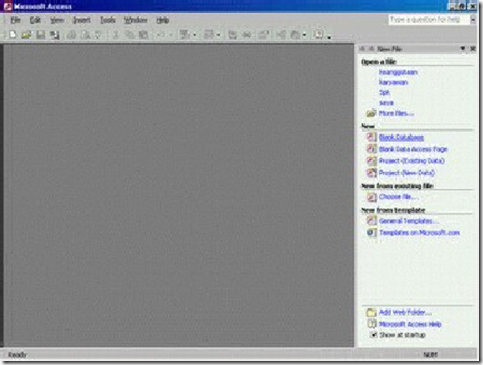 Gambar tampilan awal pembuatan database Access XP
Gambar tampilan awal pembuatan database Access XP
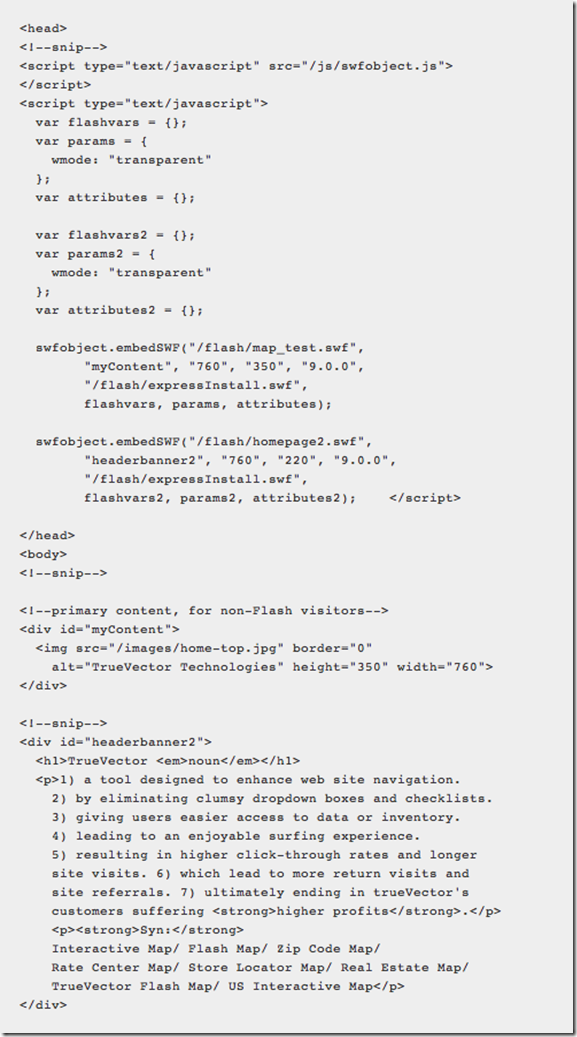


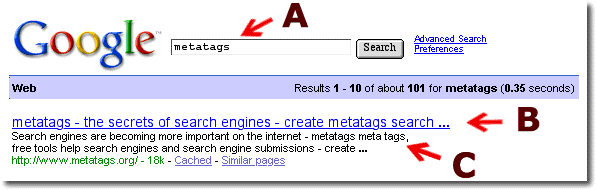
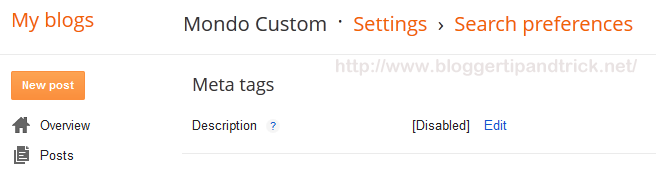
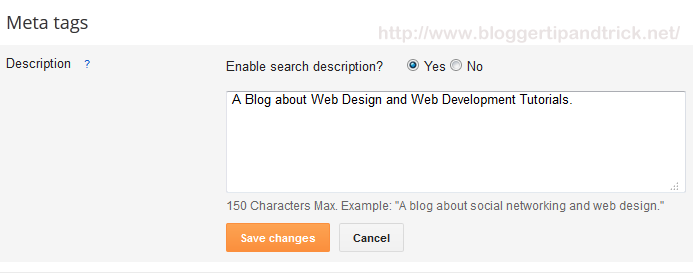
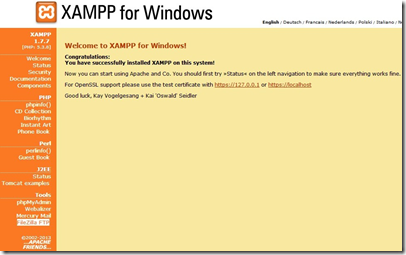

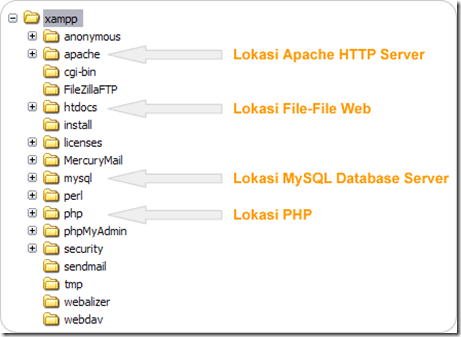
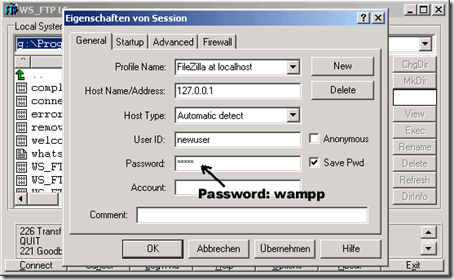




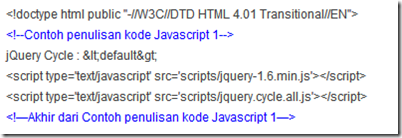
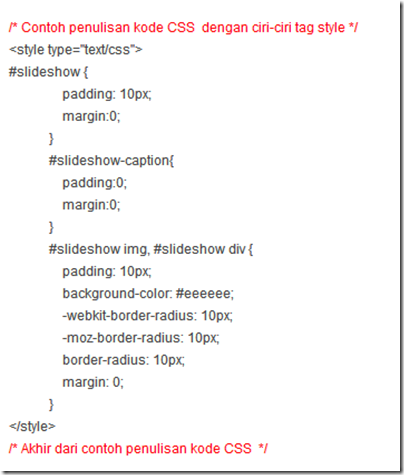
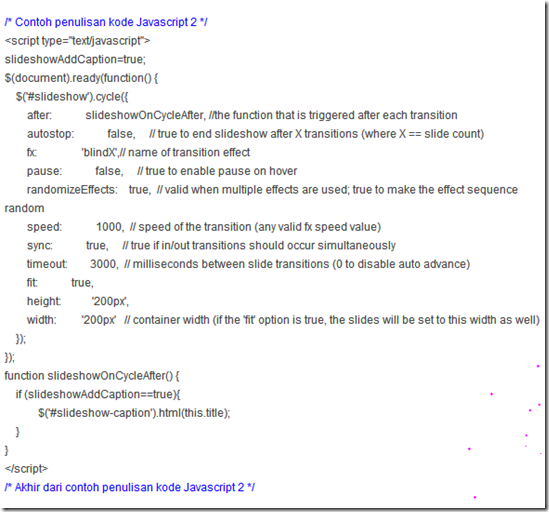
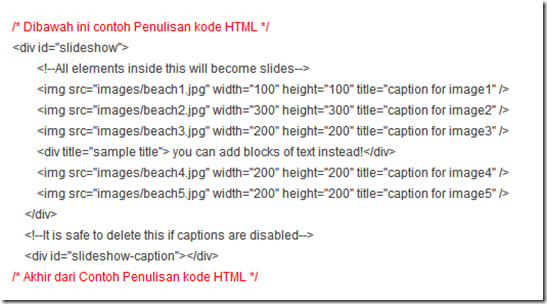

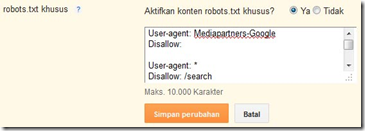


![Validate my Atom 1.0 feed [Valid Atom 1.0]](https://lh3.googleusercontent.com/-AHjNV40KrDw/UextTozh8GI/AAAAAAAAMjU/UG7zSHdmatc/w88-h31-no/valid-atom.jpg)